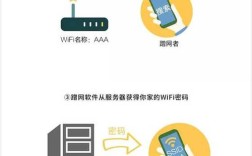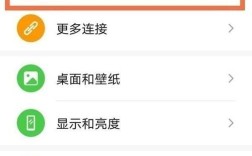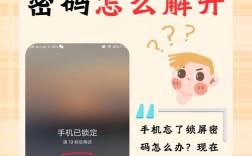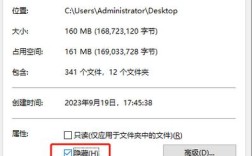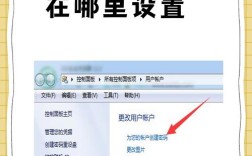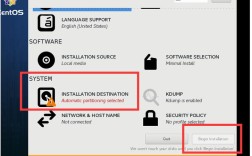1、Word文档设置密码
方法一:通过“文件”菜单设置打开密码:
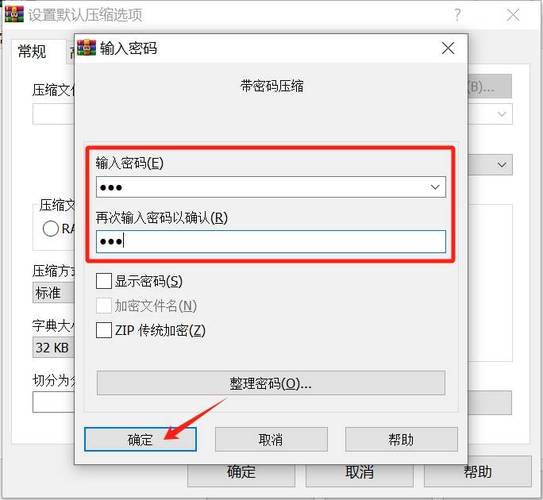
a 打开需要保护的Word文档,依次点击【文件】→【信息】→【保护文档】→【用密码进行加密】。
b 在弹出的对话框中输入想要设置的密码,点击【确定】后再重复输入一次。
c 保存文档后,“打开密码”即设置完成,再次打开该文档时,需要输入正确密码才能查看内容。
方法二:通过“另存为”设置打开密码:
a 打开Word文档,依次点击【文件】→【另存为】。
b 在【另存为】对话框中选择保存路径,然后点击【工具】→【常规选项】。
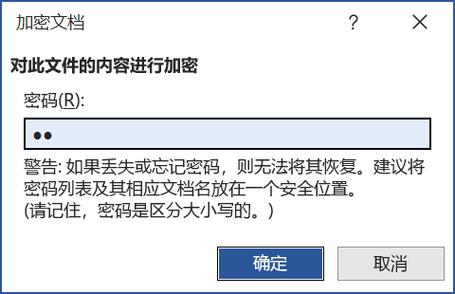
c 在弹出的【常规选项】对话框中的【打开文件时的密码】栏里输入想要设置的密码,点击【确定】再重复输入一次。
d 保存文档(可以选择覆盖原文件或另存为新文件),这样“打开密码”就设置好了。
设置限制密码:
a 打开Word文档,依次点击【审阅】→【限制编辑】。
b 勾选【仅允许在文档中进行此类型的编辑】选项中的【不允许任何更改(只读)】,然后点击【是,启动强制保护】。
c 在弹出的对话框中输入想要设置的密码,点击【确定】并保存文件。
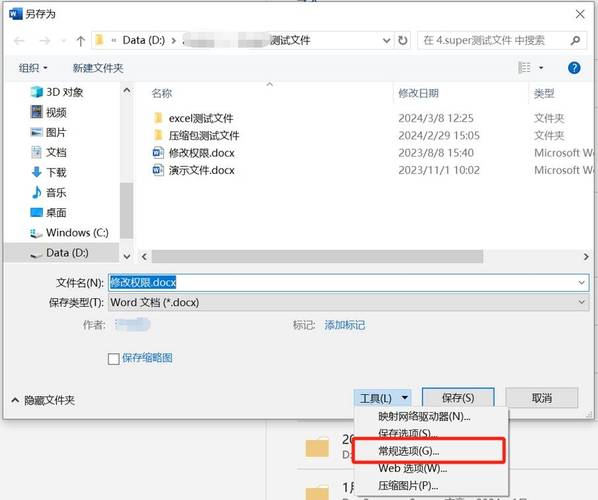
d 再次打开文档时,无法对文件进行修改或编辑,除非输入正确的限制密码。
设置只读方式密码:
a 打开Word文档,依次点击【文件】→【信息】→【保护文档】→【始终以只读方式打开】。
b 保存文件后,Word文档将以只读方式打开,即使编辑了更改也无法直接保存。
c 如果需要密码才能获得修改编辑权限,可以通过“另存为”设置,在【常规选项】对话框中的【修改文件时的密码】栏里输入想要设置的密码。
2、WPS文档设置密码
设置文档权限和密码加密:
a 打开需要保护的WPS文档,点击左上角的【文件】→【文档加密】→【密码加密】。
b 在弹出的对话框中设置打开权限密码以及编辑权限密码。
c 点击【确定】后保存文档,密码即设置完成。
设置为私密文档:
a 在WPS中,可以将文档设置为私密保护模式。
b 点击左上角的【文件】→【文档加密】→【设为私密文档】。
c 开启此模式后,只有登录账号才可以查看或编辑文档,也可以添加指定人查看编辑权限。
3、表格形式的归纳
| 功能 | Word操作路径 | WPS操作路径 | |
| 打开密码 | 【文件】→【信息】→【保护文档】→【用密码进行加密】 | 【文件】→【文档加密】→【密码加密】 | |
| 限制密码 | 【审阅】→【限制编辑】 | ||
| 只读方式密码 | 【文件】→【信息】→【保护文档】→【始终以只读方式打开】 | ||
| WPS私密文档 | 【文件】→【文档加密】→【设为私密文档】 |
无论是使用Word还是WPS,都可以方便地通过内置功能为文档设置各种类型的密码保护,确保文档的安全性和隐私性。